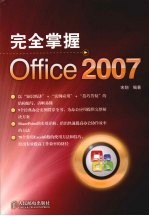
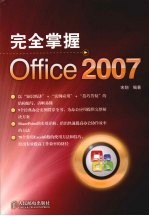
完全掌握Office 2007PDF电子书下载
- 电子书积分:20 积分如何计算积分?
- 作 者:宋翔编著
- 出 版 社:北京:人民邮电出版社
- 出版年份:2007
- ISBN:7115168970
- 页数:735 页
第1篇 Office 2007基础篇 1
第1章 Office 2007基础 1
1 Office 2007常用组件简介 4 1
1.1 Word 2007简介 4 1
1.2 Excel 2007简介 4 1
1.3 PowerPoint 2007简介 4 1
1.4 Access 2007简介 4 1
1.5 Outlook 2007简介 5 1
1.6 Project 2007简介 5 1
2 Office 2007的安装 5 1
2.1 Office 2007安装要求 5 1
2.2 安装Office 2007 6 1
2.3 添加与删除Office 2007组件 7 1
3 Office 2007的启动与退出 8 1
3.1 启动Office 2007 9 1
3.2 退出Office 2007 9 1
4 Office 2007的帮助功能 10 1
4.1 使用本地帮助 10 1
4.2 使用联机帮助 11 1
4.3 使用Office 2007的诊断与修复功能 12 1
第2章 Office 2007操作环境 2
1 Office 2007界面简介 14 2
1.1 Office按钮 14 2
1.2 快速访问工具栏 15 2
1.3 标题栏 15 2
1.4 功能区 16 2
1.5 内容编辑区 16 2
1.6 状态栏 17 2
2 设置快速访问工具栏和功能区 17 2
2.1 设置快速访问工具栏中的按钮 18 2
2.2 调整快速访问工具栏的位置 19 2
2.3 将功能区中的命令添加到快速访问工具栏 20 2
2.4 显示与隐藏功能区 20 2
2.5 设置屏幕提示和配色方案 21 2
3 设置文档位置及保存 21 2
3.1 设置默认打开Office文档的位置 22 2
3.2 设置自动恢复Office文档的位置 22 2
3.3 设置默认保存Office文档格式 23 2
3.4 设置Office文档自动保存时间 23 2
3.5 设置显示“最近使用文档”的数目 24 2
4 设置自动更正和语法检查 25 2
4.1 设置自动更正选项 25 2
4.2 设置拼写与语法检查 26 2
第2篇 Word 2007使用篇 3
第3章 编辑与格式化文档 3
1 Word文档基本操作 30 3
1.1 了解Word 2007文档格式 30 3
1.2 新建文档 30 3
1.3 保存与关闭文档 31 3
1.4 打开与另存为文档 31 3
2 认识Word 2007的视图模式 33 3
2.1 页面视图 33 3
2.2 阅读版式视图 34 3
2.3 Web版式视图 34 3
2.4 大纲视图 35 3
2.5 普通视图 35 3
3 在文档中输入文本 36 3
3.1 输入汉字和英文字符 36 3
3.2 插入符号和特殊符号 37 3
3.3 设置项目符号和编号 38 3
3.4 输入公式 41 3
4 文档的基本编辑操作 43 3
4.1 选择文本 43 3
4.2 复制与粘贴文本 44 3
4.3 移动与删除文本 45 3
4.4 查找与替换文本 45 3
4.5 撤销与重复 46 3
5 设置文档格式 47 3
5.1 设置文档字体格式 47 3
5.2 设置文档段落格式 49 3
5.3 设置边框和底纹 50 3
5.4 使用格式刷设置文本格式 52 3
5.5 设置制表位 53 3
6 文档的批注与修订 55 3
6.1 给文档内容添加批注和修订 55 3
6.2 编辑批注 56 3
6.3 查看及显示批注和修订的状态 56 3
6.4 接受或拒绝批注和修订 58 3
6.5 设置批注或修订的样式 60 3
第4章 表格与图表 4
1 表格的基本操作 62 4
1.1 新建表格 62 4
1.2 在表格中输入数据 63 4
1.3 选择表格中的行 63 4
1.4 选择表格中的列 64 4
1.5 选择表格中的单元格 65 4
1.6 在表格中插入行 65 4
1.7 删除表格中的行 66 4
1.8 在表格中插入列 67 4
1.9 删除表格中的列 67 4
1.10 在表格中插入单元格 68 4
1.11 删除单元格和表格 68 4
1.12 合并单元格 69 4
1.13 拆分单元格 69 4
1.14 合并与拆分表格 69 4
2 设置表格格式 70 4
2.1 设置表格的行高 70 4
2.2 设置表格的列宽 71 4
2.3 设置表格的文本对齐方式 72 4
2.4 设置表格的边框和底纹 73 4
2.5 为表格套用样式 75 4
2.6 设置多页表格标题行 76 4
2.7 制作斜线表头 77 4
2.8 文本与表格的互换 77 4
3 管理表格中的数据 78 4
3.1 对表格数据进行单条件排序 78 4
3.2 对表格数据进行多条件排序 79 4
3.3 对表格数据进行简单求和 80 4
3.4 使用单元格引用计算表格数据 81 4
4 创建与设置图表 81 4
4.1 柱形图 82 4
4.2 折线图 82 4
4.3 饼图 82 4
4.4 条形图 82 4
4.5 面积图 83 4
4.6 XY散点图 83 4
4.7 股价图 83 4
4.8 曲面图 83 4
4.9 圆环图 84 4
4.10 气泡图 84 4
4.11 雷达图 84 4
4.12 根据现有表格创建图表 84 4
4.13 选择图表元素 86 4
4.14 移动图表 87 4
4.15 调整图表大小 87 4
4.16 应用默认图表布局和样式 87 4
4.17 设置图表标题 88 4
4.18 设置坐标轴标题 89 4
4.19 设置图例、数据标签和数据表 91 4
4.20 设置图表坐标轴和网格线的显示方式 91 4
4.21 设置图表背景 92 4
4.22 设置艺术字效果 94 4
4.23 更改图表类型 94 4
4.24 保存为图表模板 95 4
第5章 Word图文混排 5
1 管理Word图形与图片 98 5
1.1 绘制图形 98 5
1.2 更改图形形状 98 5
1.3 设置图形大小 99 5
1.4 设置图形样式 100 5
1.5 设置图形阴影及三维效果 102 5
1.6 旋转图形 103 5
1.7 在图形中输入文字 104 5
1.8 设置图形的叠放次序 104 5
1.9 对齐多个图形 106 5
1.10 组合多个图形 109 5
1.11 设置图形文字的环绕方式 110 5
2 在Word中插入剪贴画与图片 111 5
2.1 插入剪贴画 112 5
2.2 插入图片 113 5
2.3 设置图片大小 113 5
2.4 设置图片亮度和对比度 114 5
2.5 为图片着色 115 5
2.6 设置图片样式 116 5
2.7 旋转图片 117 5
2.8 对齐多个图片 117 5
2.9 裁剪图片 119 5
2.10 设置图片文字环绕方式 120 5
2.11 压缩图片 121 5
3 SmartArt图示功能 122 5
3.1 SmartArt可创建的图形类型 122 5
3.2 选择SmartArt图形时要考虑的问题 123 5
3.3 创建SmartArt图形 124 5
3.4 更改图形的布局和类型 124 5
3.5 向SmartArt图形中添加或删除形状 125 5
3.6 更改SmartArt图形的形状 126 5
3.7 设置SmartArt图形的大小 126 5
3.8 输入文本内容 127 5
3.9 设置SmartArt图形整体颜色及样式 127 5
3.10 设置SmartArt图形的形状效果 128 5
3.11 设置SmartArt图形的文本效果 129 5
3.12 移动SmartArt图形的形状 130 5
3.13 旋转SmartArt图形的形状 130 5
4 艺术字与文本框 131 5
4.1 在文档中插入艺术字 131 5
4.2 修改艺术字内容 132 5
4.3 更改艺术字样式 133 5
4.4 设置艺术字大小 133 5
4.5 设置艺术字文字方向和对齐方式 134 5
4.6 设置艺术字环绕方式 134 5
4.7 在文档中插入与编辑文本框 136 5
4.8 设置文本框的大小 136 5
4.9 设置文本框的样式 137 5
4.10 将文本框转为图文框 138 5
第6章 模板与样式的使用 6
1 编辑样式与模板 140 6
1.1 新建样式 140 6
1.2 修改样式 142 6
1.3 删除样式 143 6
1.4 将文档保存为模板 144 6
1.5 套用模板 144 6
1.6 修改模板中的样式 146 6
2 管理样式与模板 147 6
2.1 使用样式管理器管理样式 147 6
2.2 为样式设置快捷键 148 6
2.3 快速修改模板文件的方法 149 6
2.4 修改Word通用模板文件 150 6
3 浏览使用样式的文档 152 6
3.1 使用大纲视图浏览全篇文档 152 6
3.2 创建目录浏览文档结构 154 6
3.3 提升或下降标题层次级别 155 6
3.4 使用文档结构图浏览全篇文档 155 6
第7章 邮件合并与域 7
1 邮件合并功能 158 7
1.1 创建邮件合并的过程 158 7
1.2 开始邮件合并 158 7
1.3 断开主文档与数据库的连接 162 7
1.4 制作单个中文信封 163 7
1.5 制作批量信封 165 7
2 域的基本操作 166 7
2.1 域的组成结构 167 7
2.2 插入域 168 7
2.3 编辑域 169 7
2.4 更新域 170 7
3 域的实际应用 170 7
3.1 使用目录域创建目录 170 7
3.2 插入或删除脚注和尾注 171 7
3.3 添加或删除书签 172 7
3.4 创建索引 173 7
3.5 创建超链接 174 7
3.6 域的其他应用 175 7
第8章 Word 2007的其他功能 8
1 在Word中创建博客 178 8
1.1 获取博客 178 8
1.2 注册博客 178 8
1.3 撰写并发布博客 178 8
2 在Word中创建稿纸 179 8
2.1 设置稿纸属性 179 8
2.2 使用稿纸编辑文档 181 8
2.3 更改稿纸文档的设置 181 8
2.4 删除文档中现有的稿纸设置 182 8
3 在Word中创建书法字帖 183 8
3.1 创建书法字帖 183 8
3.2 更改书法字帖 185 8
3.3 设置书法字帖的网格样式 186 8
3.4 设置书法字帖的文字排列 187 8
第9章 页面设置与打印输出 9
1 文档页面设置 190 9
1.1 设置纸张大小和方向 190 9
1.2 设置页面边距 191 9
1.3 设置分页 192 9
1.4 设置分栏 193 9
1.5 设置页码 194 9
1.6 设置页眉和页脚 195 9
1.7 设置分节 197 9
1.8 设置页面背景色和水印 199 9
1.9 设置封面 200 9
2 文档打印输出 201 9
2.1 打印预览 201 9
2.2 设置打印选项 202 9
2.3 打印输出文档 203 9
3 文档的安全措施 203 9
3.1 检查文档 204 9
3.2 设置文档密码 205 9
3.3 限制更改文档格式的设置 206 9
3.4 为文档做标记 208 9
第10章 Word应用实例——制作产品宣传海报 10
1 制作思路 210 10
2 制作过程 211 10
2.1 输入海报内容 211 10
2.2 设置海报内容格式 212 10
2.3 在海报中插入图片 213 10
2.4 设置图片格式 214 10
2.5 设置艺术字 216 10
2.6 对海报进行最后调整 218 10
第11章 Word应用实例——制作产品销售记录表 11
1 制作思路 222 11
2 制作过程 223 11
2.1 创建产品销售记录表 223 11
2.2 输入产品销售记录表数据 225 11
2.3 设置产品销售记录表的格式 226 11
2.4 计算产品销售记录表中的数据 228 11
2.5 由产品销售记录表生成图表 229 11
2.6 设置图表格式 231 11
第12章 Word应用实例——绘制组织结构图 12
1 制作思路 234 12
2 制作过程 235 12
2.1 选择SmartArt图形类型 235 12
2.2 设置组织结构图布局 236 12
2.3 在组织结构图中添加文字 237 12
2.4 改变组织结构图的形状 237 12
2.5 设置组织结构图的外观 238 12
第3篇 Excel 2007使用篇 13
第13章 Excel 2007工作簿与工作表的基本操作 13
1 工作簿的基本操作 246 13
1.1 Excel 2007文档格式简介 246 13
1.2 工作簿和工作表之间的关系 246 13
1.3 新建工作簿 246 13
1.4 保存工作簿 248 13
1.5 打开工作簿 248 13
1.6 关闭工作簿 249 13
1.7 保护工作簿 249 13
2 工作表的基本操作 250 13
2.1 选择工作表 250 13
2.2 插入工作表 251 13
2.3 移动工作表 252 13
2.4 复制工作表 253 13
2.5 重命名工作表 253 13
2.6 删除工作表 253 13
2.7 保护工作表 254 13
3 行、列与单元格的基本操作 254 13
3.1 选择表格中的行 254 13
3.2 选择表格中的列 255 13
3.3 插入与删除行 256 13
3.4 插入与删除列 256 13
3.5 选择一个单元格 257 13
3.6 选择多个单元格 257 13
3.7 选择全部单元格 258 13
3.8 插入单元格 258 13
3.9 删除单元格 259 13
3.10 合并单元格 260 13
3.11 拆分单元格 261 13
3.12 重命名单元格 261 13
4 Excel 2007的视图方式 262 13
4.1 普通视图 262 13
4.2 页面视图 263 13
4.3 分页预览视图 263 13
4.4 自定义视图 264 13
4.5 全屏视图 264 13
第14章 编辑表格数据 14
1 录入表格数据 266 14
1.1 输入文本 266 14
1.2 输入数字 266 14
1.3 输入日期与时间 267 14
1.4 输入特殊符号 268 14
1.5 快速输入相同数据 268 14
1.6 快速输入序列数据 269 14
1.7 使用对话框填充数据 270 14
1.8 设置数据有效性 270 14
1.9 使用数据记录单输入表格数据 272 14
2 编辑表格数据 274 14
2.1 修改表格数据 274 14
2.2 移动表格数据 274 14
2.3 复制与粘贴表格数据 275 14
2.4 删除单元格数据格式 275 14
2.5 删除单元格内容 276 14
2.6 删除单元格的数据格式及内容 276 14
2.7 查找与替换表格数据 277 14
2.8 撤销与重复 278 14
2.9 隐藏或显示表格的行或列 278 14
2.10 隐藏或显示整个工作表 280 14
2.11 拆分工作表 280 14
2.12 冻结工作表 281 14
第15章 美化Excel 2007工作表 15
1 格式化表格元素 284 15
1.1 调整行高和列宽 284 15
1.2 设置单元格数字格式 284 15
1.3 设置日期和时间格式 286 15
1.4 设置单元格的字体 287 15
1.5 设置单元格数据的对齐方式 289 15
1.6 使用格式刷复制格式 290 15
1.7 设置工作表标签颜色 291 15
1.8 设置表格的边框和底纹 291 15
1.9 自动套用格式 292 15
1.10 设置条件格式 293 15
2 在表格中插入图片和图形 294 15
2.1 在工作表中插入剪贴画 294 15
2.2 在工作表中插入来自文件的图片 295 15
2.3 设置图片格式 295 15
2.4 在工作表中绘制图形 297 15
2.5 设置图形格式 297 15
2.6 在自由图形中添加文字 301 15
2.7 插入SmartArt图形 301 15
2.8 设置SmartArt图形格式 302 15
3 在表格中插入其他对象 305 15
3.1 在工作表中插入艺术字 305 15
3.2 设置艺术字格式 306 15
3.3 插入文本框 307 15
3.4 设置文本框格式 307 15
3.5 在Excel中插入超链接 308 15
3.6 在Excel中插入其他对象 309 15
第16章 使用公式与函数计算表格数据 16
1 单元格引用 312 16
1.1 A1和R1C1引用 312 16
1.2 相对引用单元格 313 16
1.3 绝对引用单元格 314 16
1.4 混合引用单元格 314 16
2 定义与管理名称 314 16
2.1 使用名称框命名 315 16
2.2 通过“新建名称”对话框命名 315 16
2.3 通过选择的工作表单元格创建名称 316 16
2.4 通过“名称管理器”对话框命名 316 16
2.5 使用“名称管理器”对话框管理名称 317 16
3 公式的输入与使用 318 16
3.1 公式中的运算符及优先级 318 16
3.2 输入公式 319 16
3.3 编辑公式 320 16
3.4 移动与复制公式 321 16
3.5 将公式结果转化成数值 321 16
3.6 显示与隐藏公式 322 16
3.7 公式使用时产生的错误及解决 323 16
4 函数的输入与使用 323 16
4.1 函数的语法 323 16
4.2 函数的输入方法 324 16
4.3 嵌套函数 325 16
5 常用统计函数的使用 326 16
5.1 计算平均值——AVERAGE和AVERAGEA函数 326 16
5.2 统计单元格个数——COUNT和COUNTA函数 326 16
5.3 统计空白单元格——COUNTBLANK函数 327 16
5.4 按条件统计——COUNTIF函数 327 16
5.5 按条件返回最值——LARGE和SMALL函数 327 16
5.6 返回最大值和最小值——MAX和MIN函数 327 16
5.7 返回频率数——MODE和FREQUNCY函数 328 16
5.8 返回排位——RANK函数 329 16
6 常用日期和时间函数的使用 329 16
6.1 返回日期编号——DATE和DATEVALUE函数 329 16
6.2 返回日期天数——DAY函数 330 16
6.3 返回相差天数——DAYS360函数 330 16
6.4 返回星期数——WEEKDAY函数 330 16
6.5 返回年份——YEAR函数 331 16
6.6 返回月份——MONTH函数 331 16
6.7 返回小时数——HOUR函数 331 16
6.8 返回分钟数——MINUTE函数 331 16
6.9 返回秒数——SECOND函数 332 16
6.10 返回时间——TIME函数 332 16
6.11 返回时间——TIMEVALUE函数 332 16
6.12 返回当前日期——TODAY函数 333 16
6.13 返回当前时间——NOW函数 333 16
7 常用逻辑函数的使用 333 16
7.1 返回逻辑值——TRUE和FALSE函数 334 16
7.2 判断真假——IF函数 334 16
7.3 进行交集运算——AND函数 334 16
7.4 取反——NOT函数 335 16
7.5 进行并集运算——OR函数 335 16
8 常用文本函数的使用 335 16
8.1 返回代码的字符——CHAR函数 335 16
8.2 返回字符对应的代码——CODE函数 336 16
8.3 合并字符串——CONCATENATE函数 336 16
8.4 比较字符串是否相同——EXACT函数 336 16
8.5 查找文本字符串——FIND和FINDB函数 337 16
8.6 返回左边字符——LEFT和LEFTB函数 337 16
8.7 返回字符串长度——LEN和LENB函数 338 16
8.8 返回右边字符——RIGHT和RIGHTB函数 338 16
8.9 查找文本字符串——SEARCH和SEARCHB函数 338 16
9 常用数学、三角和数组函数的使用 339 16
9.1 计算绝对值——ABS函数 339 16
9.2 按条件向上舍入——CEILING函数 339 16
9.3 计算阶乘——FACT函数 340 16
9.4 向下取整——INT函数 340 16
9.5 返回相除的余数——MOD函数 340 16
9.6 计算乘积——PRODUCT函数 340 16
9.7 返回随机数——RAND函数 341 16
9.8 返回和——SUM和SUMIF函数 341 16
9.9 按位数舍入——TRUNC函数 341 16
9.10 三角函数——SIN、COS和TAN函数 342 16
9.11 反三角函数——ASIN、ACOS和ATAN函数 342 16
9.12 转换度和弧度——DEGREES和RADIANS函数 343 16
9.13 计算行列式——MDETERM函数 343 16
9.14 返回逆矩阵——MINVERSE函数 343 16
9.15 计算矩阵乘积——MMULT函数 344 16
9.16 计算数组求和——SUMPRODUCT函数 344 16
10 常用信息函数的使用 344 16
10.1 返回单元格信息——CELL函数 344 16
10.2 判断错误类型——ERROR.TYPE函数 345 16
10.3 返回当前操作环境的信息——INFO函数 346 16
10.4 判断单元格是否为空——ISBLANK函数 347 16
10.5 判断参数是否为错误值——ISERR和ISERROR函数 347 16
10.6 判断错误值是否是#N/A——ISNA函数 347 16
10.7 返回数值类型——TYPE函数 348 16
11 常用查找和引用函数的使用 348 16
11.1 返回引用地址——ADDRESS函数 348 16
11.2 返回区域个数——AREAS函数 349 16
11.3 从列值中选择数值——CHOOSE函数 349 16
11.4 返回列标和行号——COLUMN和ROW函数 349 16
11.5 返回应用的行列数——COLUMNS和ROWS函数 350 16
11.6 返回指定内容——INDEX函数 350 16
11.7 返回指定的引用——INDIRECT函数 350 16
11.8 查找数据——LOOKUP函数 351 16
11.9 在数组中查找——MATCH函数 351 16
11.10 调整新的引用——OFFSET函数 352 16
第17章 数据的基本分析与管理 17
1 数据的排序 354 17
1.1 对列进行简单排序 354 17
1.2 对行进行简单排序 355 17
1.3 多关键字复杂排序 356 17
1.4 自定义序列排序 356 17
2 数据的筛选 358 17
2.1 使用自动筛选 358 17
2.2 使用自定义筛选 359 17
2.3 使用高级筛选 360 17
3 分类汇总数据 361 17
3.1 创建分类汇总 362 17
3.2 嵌套分类汇总 363 17
3.3 删除分类汇总 364 17
第18章 使用图表与数据透视表分析数据 18
1 创建图表 366 18
1.1 柱形图 366 18
1.2 条形图 366 18
1.3 折线图 366 18
1.4 XY散点图 367 18
1.5 饼图 367 18
1.6 圆环图 367 18
1.7 面积图 368 18
1.8 曲面图 368 18
1.9 气泡图 368 18
1.10 股价图 368 18
1.11 雷达图 369 18
1.12 图表的组成 369 18
1.13 根据现有数据创建图表 370 18
2 设置图表 370 18
2.1 调整图表大小 370 18
2.2 移动图表 371 18
2.3 更改图表类型 372 18
2.4 更改图表数据 372 18
2.5 设置图表布局 374 18
2.6 设置图表外观样式 375 18
3 创建与编辑数据透视表 376 18
3.1 创建数据透视表 376 18
3.2 添加和删除数据透视表中的字段 377 18
3.3 查看数据透视表中的明细数据 378 18
3.4 改变数据透视表中数据的汇总方式 379 18
3.5 更新数据透视表数据 380 18
3.6 设置数据透视表格式 380 18
3.7 删除数据透视表 382 18
4 创建与编辑数据透视图 382 18
4.1 创建数据透视图 383 18
4.2 编辑数据透视图 383 18
4.3 美化数据透视图 384 18
4.4 利用数据透视表创建标准图表 385 18
第19章 Excel 2007高级分析功能 19
1 分析工具的安装 388 19
2 单变量求解 388 19
3 数据表 389 19
3.1 单变量数据表 390 19
3.2 双变量数据表 391 19
4 方案管理器 392 19
4.1 创建方案 392 19
4.2 修改方案 393 19
4.3 生成方案摘要 394 19
5 分析工具库 395 19
5.1 方差分析 395 19
5.2 相关系数 396 19
5.3 回归分析 397 19
第20章 工作表的打印与输出 20
1 设置Excel文档的安全性 400 20
1.1 检查Excel文档的安全性 400 20
1.2 设置工作表密码 401 20
1.3 设置工作簿密码 402 20
1.4 设置工作表中允许用户编辑区域 402 20
2 页面设置 404 20
2.1 设置纸张大小和打印方向 405 20
2.2 设置打印比例 405 20
2.3 设置页面边距 406 20
2.4 设置页眉和页脚 407 20
2.5 设置分页符 409 20
3 打印输出 410 20
3.1 设置打印区域 410 20
3.2 预览打印效果 411 20
第21章 Excel应用实例——制作员工工资表 21
1 制作思路 414 21
2 制作过程 415 21
2.1 输入员工工资表内容 415 21
2.2 设置员工工资表数据格式 416 21
2.3 美化员工工资表外观 417 21
2.4 计算员工工资表 420 21
2.5 输出与打印员工工资表 423 21
第22章 Excel应用实例——制作学生成绩表 22
1 制作思路 428 22
2 制作过程 429 22
2.1 使用记录单输入学生成绩表内容 429 22
2.2 排序学生成绩表数据 431 22
2.3 筛选学生成绩表数据 432 22
2.4 分类汇总学生成绩表 433 22
2.5 创建学生成绩图表 434 22
2.6 设置学生成绩图表格式 435 22
第23章 Excel应用实例——制作员工销售业绩表 23
1 制作思路 438 23
2 制作过程 439 23
2.1 创建员工销售业绩表 439 23
2.2 创建员工销售业绩透视表 439 23
2.3 设置员工销售业绩透视表格式 440 23
2.4 查看员工销售业绩透视表中的数据 441 23
2.5 创建员工销售业绩透视图 443 23
2.6 编辑员工销售业绩透视图 444 23
第4篇 PowerPoint 2007使用篇 24
第24章 PowerPoint 2007演示文稿与幻灯片的基本操作 24
1 演示文稿的基本操作 450 24
1.1 PowerPoint 2007演示文稿格式简介 450 24
1.2 演示文稿与幻灯片的关系 450 24
1.3 新建演示文稿 450 24
1.4 打开演示文稿 452 24
1.5 保存和关闭演示文稿 452 24
2 幻灯片的基本操作 453 24
2.1 选择幻灯片 453 24
2.2 新建幻灯片 454 24
2.3 移动幻灯片 455 24
2.4 复制幻灯片 456 24
2.5 删除幻灯片 457 24
3 PowerPoint 2007的视图方式 457 24
3.1 普通视图 457 24
3.2 幻灯片浏览视图 458 24
3.3 备注页视图 458 24
3.4 幻灯片放映视图 458 24
第25章 在演示文稿中输入文本内容 25
1 输入演示文稿内容 460 25
1.1 在幻灯片中输入文字 460 25
1.2 插入符号和特殊符号 461 25
1.3 输入数学公式 462 25
2 编辑演示文稿内容 464 25
2.1 复制与粘贴文本 464 25
2.2 移动和删除文本 465 25
2.3 查找与替换文本 466 25
2.4 撤销与重复 467 25
3 设置演示文稿格式 467 25
3.1 设置字体格式 468 25
3.2 设置段落对齐方式 469 25
3.3 设置段落缩进方式 469 25
3.4 设置段落行距和段间距 470 25
3.5 设置段落分栏 471 25
3.6 设置段落文字方向 472 25
3.7 设置项目符号和编号 472 25
3.8 设置制表位 473 25
第26章 在演示文稿中使用图形与图表 26
1 插入图形与图片 476 26
1.1 绘制图形 476 26
1.2 插入剪贴画 476 26
1.3 插入图片 477 26
1.4 设置图形或图片的格式 478 26
1.5 压缩演示文稿中的图片 481 26
1.6 创建相册 482 26
2 SmartArt功能 483 26
2.1 SmartArt可创建的图形类型 483 26
2.2 创建SmartArt图形 484 26
2.3 向SmartArt图形中添加或删除形状 485 26
2.4 设置SmartArt图形的格式 486 26
2.5 在SmartArt图形中输入文本内容 488 26
3 在幻灯片中创建表格 488 26
3.1 创建表格 489 26
3.2 设置表格格式 489 26
3.3 设置表格外观 491 26
3.4 输入文本内容 491 26
3.5 设置文本格式 491 26
4 在幻灯片中插入图表 492 26
4.1 柱形图 492 26
4.2 折线图 492 26
4.3 饼图 492 26
4.4 条形图 493 26
4.5 面积图 493 26
4.6 XY散点图 493 26
4.7 股价图 494 26
4.8 曲面图 494 26
4.9 圆环图 494 26
4.10 气泡图 494 26
4.11 雷达图 495 26
4.12 在新幻灯片中插入图表 495 26
4.13 更改图表类型 496 26
4.14 设置图表布局及样式 497 26
第27章 美化演示文稿 27
1 艺术字与文本框 500 27
1.1 在演示文稿中插入艺术字 500 27
1.2 设置艺术字格式 500 27
1.3 在演示文稿中插入文本框 502 27
1.4 设置文本框格式 502 27
2 演示文稿的主题设计 503 27
2.1 使用默认主题 503 27
2.2 设置主题颜色 504 27
2.3 设置主题字体 505 27
2.4 设置主题效果 506 27
2.5 设置背景样式 507 27
2.6 使用自定义主题 508 27
3 演示文稿的母版设计 509 27
3.1 添加幻灯片母版和版式 509 27
3.2 复制母版或版式 510 27
3.3 重命名母版或版式 510 27
3.4 删除母版或版式 511 27
3.5 编辑母版内容 511 27
3.6 使用自定义幻灯片母版 513 27
3.7 使用模板 513 27
第28章 在演示文稿中插入多媒体 28
1 PowerPoint 2007中兼容的多媒体格式 516 28
2 在演示文稿中插入影片 517 28
2.1 插入剪辑管理器中的影片 517 28
2.2 插入影片文件 517 28
2.3 播放影片 518 28
3 在演示文稿中插入声音 519 28
3.1 插入剪辑管理中的声音 519 28
3.2 插入文件中的声音 519 28
3.3 播放CD音乐 520 28
3.4 录制声音 521 28
4 在演示文稿中插入其他多媒体素材 521 28
4.1 插入Gif文件 521 28
4.2 插入Flash动画 522 28
第29章 设置幻灯片的动画及交互效果 29
1 设置幻灯片切换效果 526 29
1.1 在幻灯片之间添加切换效果 526 29
1.2 设置幻灯片之间切换的声音效果 526 29
1.3 设置幻灯片之间的切换速度 527 29
1.4 设置幻灯片之间的换片方式 527 29
1.5 删除幻灯片之间的切换效果 528 29
2 应用动画方案 528 29
3 设置自定义动画 528 29
3.1 添加动画效果 529 29
3.2 设置动画效果 529 29
3.3 调整动画顺序 531 29
3.4 使用动作路径 532 29
4 将SmartArt图形制作成动画 534 29
5 设置演示文稿的链接 535 29
5.1 链接到同一演示文稿中的其他幻灯片 535 29
5.2 链接到其他演示文稿中的幻灯片 536 29
5.3 链接到新建文档 537 29
5.4 链接到网页或电子邮件 538 29
5.5 更改或删除超链接 539 29
6 设置按钮的交互 539 29
6.1 添加动作按钮 539 29
6.2 设置按钮的交互动作 540 29
第30章 演示文稿的放映与打包 30
1 设置演示文稿的放映 544 30
1.1 设置放映方式 544 30
1.2 应用排练计时 545 30
1.3 隐藏或显示幻灯片 546 30
1.4 录制旁白 546 30
1.5 设置自定义放映 547 30
2 放映幻灯片 548 30
2.1 启动与退出幻灯片放映 549 30
2.2 控制幻灯片的放映 549 30
2.3 添加墨迹注释 550 30
2.4 设置黑屏或白屏 550 30
2.5 隐藏或显示鼠标指针 551 30
3 打印演示文稿 551 30
3.1 设置幻灯片的页面属性 551 30
3.2 设置页眉和页脚 552 30
3.3 打印预览演示文稿 553 30
3.4 打印演示文稿 555 30
4 打包演示文稿 555 30
4.1 将演示文稿打包 556 30
4.2 异地播放演示文稿 557 30
4.3 压缩演示文稿 558 30
4.4 加密演示文稿 559 30
第31章 PowerPoint应用实例——制作公司员工档案 31
1 制作思路 562 31
2 制作过程 562 31
2.1 制作员工档案的标题页 563 31
2.2 设计员工档案母版 563 31
2.3 添加员工档案内容 566 31
2.4 员工档案进行最后的美化 569 31
第32章 PowerPoint应用实例——制作企业宣传手册 32
1 制作思路 572 32
2 制作过程 573 32
2.1 制作标题和企业简介 573 32
2.2 制作企业内部组织结构图 573 32
2.3 制作企业销售业绩表 575 32
2.4 创建销售业绩图表 576 32
2.5 美化幻灯片 576 32
2.6 创建各部分动画效果 578 32
第33章 PowerPoint应用实例——制作交互的产品演示 33
1 制作思路 582 33
2 制作过程 583 33
2.1 输入及美化产品演示的内容 583 33
2.2 设置产品演示中的动画效果 587 33
2.3 添加产品演示目录页 589 33
2.4 设置播放时按钮的交互功能 590 33
2.5 插入放映时的背景音乐 592 33
2.6 打包产品演示 593 33
第5篇 Office 2007其他组件篇 34
第34章 Access 2007的使用 34
1 数据库和数据表的基本操作 598 34
1.1 创建数据库 598 34
1.2 打开数据库 599 34
1.3 关闭数据库 600 34
1.4 创建数据表 600 34
1.5 关闭与打开数据表 602 34
2 编辑数据表 603 34
2.1 添加或删除数据表字段 603 34
2.2 设置数据表之间的关系 605 34
2.3 操作数据表记录 606 34
2.4 设置数据表格式 608 34
2.5 导入数据表 609 34
2.6 导出数据表 612 34
3 查询及其应用 613 34
3.1 创建查询 613 34
3.2 编辑查询 615 34
3.3 在查询中进行统计计算 616 34
4 排序与筛选 618 34
4.1 单字段排序 618 34
4.2 多字段排序 619 34
4.3 简单筛选 619 34
4.4 通过窗体进行筛选 620 34
4.5 高级筛选 621 34
5 窗体的设计 622 34
5.1 创建窗体 622 34
5.2 添加窗体中的控件 623 34
5.3 更改窗体设计 625 34
第35章 Outlook 2007的使用 35
1 管理账户 628 35
1.1 添加新账户 628 35
1.2 设置账户 631 35
2 收发邮件 633 35
2.1 撰写与发送电子邮件 633 35
2.2 发送带附件的邮件 634 35
2.3 接收与查看电子邮件 635 35
2.4 回复与转发电子邮件 635 35
3 管理联系人 636 35
3.1 创建联系人 637 35
3.2 创建联系人文件夹 638 35
3.3 查找联系人 639 35
5.4 使用Outlook安排各种事项 640 3
4.1 安排约会 641 35
4.2 设置事件 642 35
4.3 安排会议 643 35
4.4 设置提醒 645 35
4.5 使用日历 646 35
5 设置Outlook 646 35
5.1 设置邮件接收时间间隔 647 35
5.2 设置垃圾邮件规则 648 35
5.3 备份邮件数据 648 35
5.4 压缩邮件数据 649 35
5.5 为邮件数据加密 650 35
第36章 Project 2007的使用 36
1 创建项目文件 652 36
1.1 创建项目文件 652 36
1.2 输入项目信息 653 36
1.3 保存项目文件 654 36
1.4 打开项目文件 655 36
1.5 设置项目文件属性 656 36
2 创建与管理任务 657 36
2.1 创建任务 657 36
2.2 编辑任务 658 36
2.3 安排任务时间 659 36
2.4 创建周期性任务 659 36
2.5 分级任务 660 36
2.6 设置任务之间的关系 662 36
2.7 限制任务 664 36
2.8 拆分任务 664 36
2.9 添加任务备注信息 665 36
3 项目的跟踪与优化 666 36
3.1 设置比较基准 666 36
3.2 跟踪项目进度 670 36
3.3 控制项目成本 672 36
3.4 控制项目工时 673 36
3.5 调配资源冲突 674 36
4 打印视图与报表 675 36
4.1 创建报表 675 36
4.2 打印预览与页面设置 676 36
4.3 打印视图和报表 677 36
第6篇 协作使用与高级应用篇 37
第37章 Word、Excel和PowerPoint之间的协作 37
1 Word与Excel之间的协同工作 682 37
1.1 在Word中创建Excel工作表 682 37
1.2 在Word中调用Excel工作簿 682 37
1.3 在Word中调用Excel部分资源 684 37
1.4 表格行列互换 684 37
2 Word与PowerPoint之间的协同工作 685 37
2.1 在Word中调用PowerPoint演示文稿 686 37
2.2 在Word中调用单张幻灯片 687 37
2.3 将PowerPoint演示文稿转换为Word文档 688 37
3 Excel和PowerPoint之间的协同工作 688 37
3.1 在PowerPoint中调用Excel工作表 689 37
3.2 在PowerPoint中调用Excel图表 689 37
第38章 使用SharePoint协同工作 38
1 安装及配置SharePoint服务器 692 38
1.1 配置SharePoint服务器的软、硬件要求 692 38
1.2 安装IIS和ASP.NET 692 38
1.3 安装SharePoint Services服务器程序 694 38
1.4 在服务器中创建要进行协作的用户名和密码 696 38
1.5 为用户设置权限 697 38
1.6 测试网站连接 700 38
2 创建文档工作区 701 38
2.1 创建文档工作区的几种方法 701 38
2.2 在客户端创建文档工作区 701 38
2.3 在服务器端创建文档工作区 704 38
3 在文档工作区中添加对象 706 38
3.1 直接在SharePoint网站添加文件 706 38
3.2 使用Office程序在文档工作区中添加文件 708 38
3.3 使用Office程序在文档工作区中添加成员 710 38
4 使用文档工作区协同工作 711 38
4.1 在SharePoint网站打开并保存文档 711 38
4.2 在Office程序中打开SharePoint网站中的文档 712 38
4.3 从SharePoint网站签出文档 713 38
4.4 将文档签入SharePoint网站 715 38
5 管理共享文件 716 38
5.1 打开文件版本控制 716 38
5.2 为工作区中的成员分配任务 718 38
5.3 更新文件 719 38
第39章 使用宏与VBA的自动化功能 39
1 宏与VBA简介 722 39
2 宏的基本操作 722 39
2.1 录制宏 722 39
2.2 运行宏 723 39
2.3 设置宏的安全性 724 39
2.4 编辑宏 725 39
2.5 认识宏编辑器操作环境 726 39
3 VBA基础知识 726 39
3.1 VBA中的标识符 727 39
3.2 VBA中的运算符及其优先级 727 39
3.3 VBA中的数据类型 727 39
3.4 VBA中的变量与常量 728 39
3.5 VBA中的过程 728 39
3.6 VBA中的程序控制结构 729 39
3.7 VBA程序的书写规则 730 39
4 VBA的具体应用 730 39
4.1 在Word中使用VBA 730 39
4.2 在Excel中使用VBA 731 39
4.3 在PowerPoint中使用VBA 733 39
- 《新完全掌握日语能力考试自学手册 N2 词汇》(日)氏原庸子,佐伯玲子 2019
- 《小学语文综合知识全掌握 二年级》徐丰总主编;顾文艳,沈珣编写 2013
- 《英语尽在掌握》(韩)闵丙哲著 2019
- 《轻松掌握BBC micro:bit》(英)迈克·图利著;王学昭,刘端阳等译 2019
- 《超级AI时代的人类命运 34个你必须掌握的未来生存法则》(日)落合阳一著 2019
- 《1000项汽车电工必会技能完全掌握》(中国)周晓飞 2019
- 《新完全掌握日本语 中级 下》(日)平井悦子,三轮幸子 2017
- 《数学速览 分分钟掌握的200个数学知识 全新修订版》胡玉婷责任编辑;方弦译;(英国)Paul Glendinning 2019
- 《中学生必须掌握的100个沟通技巧》黄素玲编著 2013
- 《金属切削控制与刀具》王大中,吴淑晶编著 2013
- 《市政工程基础》杨岚编著 2009
- 《家畜百宝 猪、牛、羊、鸡的综合利用》山西省商业厅组织技术处编著 1959
- 《《道德经》200句》崇贤书院编著 2018
- 《高级英语阅读与听说教程》刘秀梅编著 2019
- 《计算机网络与通信基础》谢雨飞,田启川编著 2019
- 《看图自学吉他弹唱教程》陈飞编著 2019
- 《法语词汇认知联想记忆法》刘莲编著 2020
- 《培智学校义务教育实验教科书教师教学用书 生活适应 二年级 上》人民教育出版社,课程教材研究所,特殊教育课程教材研究中心编著 2019
- 《国家社科基金项目申报规范 技巧与案例 第3版 2020》文传浩,夏宇编著 2019
- 《流体力学》张扬军,彭杰,诸葛伟林编著 2019
- 《指向核心素养 北京十一学校名师教学设计 英语 七年级 上 配人教版》周志英总主编 2019
- 《办好人民满意的教育 全国教育满意度调查报告》(中国)中国教育科学研究院 2019
- 《北京生态环境保护》《北京环境保护丛书》编委会编著 2018
- 《人民院士》吴娜著 2019
- 《指向核心素养 北京十一学校名师教学设计 英语 九年级 上 配人教版》周志英总主编 2019
- 《中国人民的心》杨朔著;夕琳编 2019
- 《高等院校旅游专业系列教材 旅游企业岗位培训系列教材 新编北京导游英语》杨昆,鄢莉,谭明华 2019
- 《中华人民共和国成立70周年优秀文学作品精选 短篇小说卷 上 全2册》贺邵俊主编 2019
- 《指向核心素养 北京十一学校名师教学设计 数学 九年级 上 配人教版》周志英总主编 2019
- 《中华人民共和国成立70周年优秀文学作品精选 中篇小说卷 下 全3册》洪治纲主编 2019
